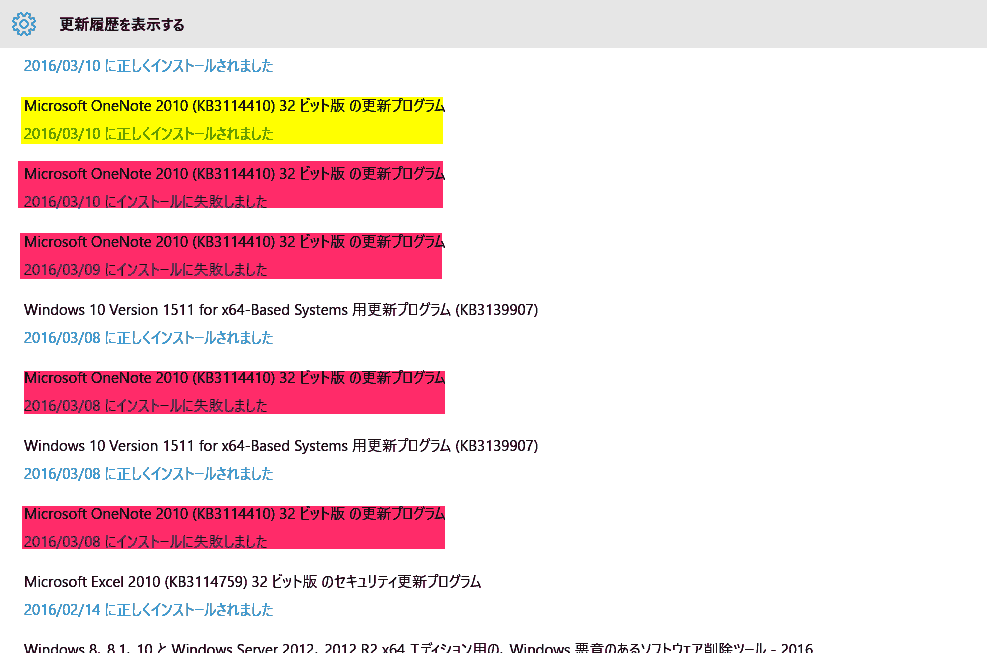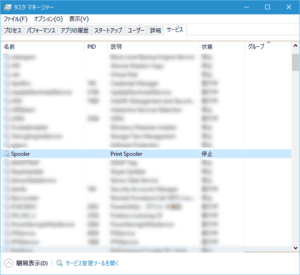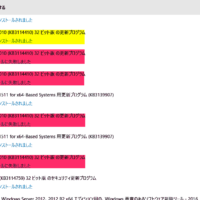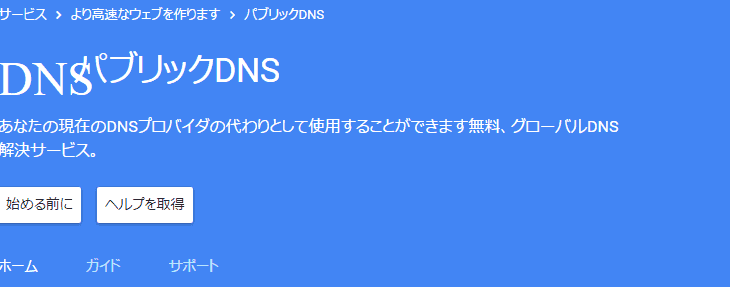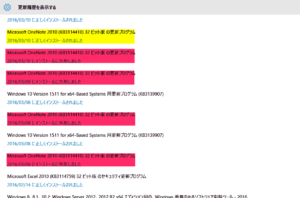
ここ半月くらいWindows Updateがないなぁ…。
なんて思っていて設定からセキュリティと更新で、
「Windows Update」を見るとOfficeOneNote2010の更新プログラム(KB3114410)が何度も更新の途中で止まったり、
ダウンロードすら途中で止まったりしたままでした。
以前の記事でWindows Updateができない状態を紹介してその解消方法・対処方法も記載しました。
上記で1度はWindows Updateが正常に機能しているかのように見えていました。
何度も「再試行」まで表示してくれるようになっていました。
しかし、 Microsoft OneNote 2010 (KB3114410) 32 ビット版 の更新プログラムだけは、何をやってもインストールできずじまい…。
dismコマンドもsfcコマンドも実施するとその後は一度は大丈夫ですが、
次回から更新プログラムがダウンロードすら途中で止まっていました。
更新プログラムの履歴を見ると…。
2月14日に上記のMicrosoft OneNote 2010 (KB3114410) 32 ビット版 の更新プログラムは正常にインストールされていました。
(インストール成功)
しかし、
なぜまた同じものを何度もインストールしようとしていたのかは定かではありませんが、
どうやら…。
Windows標準のサービスであるプリントスプーラーPrint Spoolerが原因でした。
このサービスを右クリックで停止させたところ、
すぐにWindows Updateが正常に機能してこれまでインストールできていなかった更新プログラムが複数個すぐにダウンロードされインストールまで自動的に実行されました。
再起動が必要なものも正常に更新プログラムのインストールができました。
再起動後も異常なしの状態で、
「最新の状態です。」
と表示されるように無事なりました。
(〃´o`)=3 フゥ
良かったぁ…。
このまま気づかずに、ずっといたらセキュリティ的に致命的でもあり、
知らず知らずのうちにマルウェアやウイルスなどに感染していたかもしれません。
マイクロソフトさんしっかりしてくださいよぉ(* ̄o ̄)ゝオーイ!!
以下に、 Windows Updateがうまくいかない・止まってしまう場合の対処方法は6つあります。
箇条書きにしておきます。
- 方法 1 : トラブルシューティング ツールを実行する。
- 方法 2 : BITS トラブルシューティング ツールを実行する。
- 方法 3 : DISM コマンドを実行する。
- 方法 4 : システム ファイル チェッカーを実行する。
- 方法 5 : 更新プログラムを手動でインストールする。
- 方法 6 : マイクロソフト コミュニティに問い合わせる。
参照サイト)
上記方法6のマイクロソフトコミュニティに問い合わせる以外はすべて実施してみたました。
が、
結局、Print Spoolerが原因でした。
最後にまとめですが、
Windows Updateを実行させる為に停止させたので、
必ず再起動後でも再起動前でもいいのでPrint Spoolerのサービスは「開始」に戻してください。
でないとプリンターを使用する際に不具合が出てしまいます。
(でなくてもスプーラー:Print Spoolerが機能していないとプリンターへのデータ転送がうまくいかなくなってしまったり連続してプリントアウトする際に一時的にデータを貯めることができなくなります。)
以上、
Windows Updateができない場合の対処方法の最終報告でした。
追記)
一応、以下のようにWindows10側でエラーコード:0x800705b4と表示してくれますが、
まったく気づかない部分に原因が潜んでいました。
更新プログラムのインストール中に問題が発生しましたが、後で自動的に再試行されます。この問題が引き続き発生し、Web 検索やサポートへの問い合わせを通じて情報を集める必要がある場合は、次のエラー コードが役立つ可能性があります: (0x800705b4)
テクニカルサポートに電話しても上記箇条書きの対処方法を案内されるだけでした。
同じような症状で困っている方の参考になれば幸いです。
再追記)
Windows10への無償アップグレード期間も残すところ15日(もしくは、アメリカとの日付変更線の関係で14日)となりました。
そんな中で、Windows10へのアップグレードを迷っていらっしゃる方も未だ多いかと思われます。
以下の方法にて、Windows10への無償アップグレード期間内に一度アップグレードをしてライセンス(キー)の発行を済ませておいて無償アップグレード期間以降でもWindows10にアップグレードするという方法もあります。